Notice
| 일 | 월 | 화 | 수 | 목 | 금 | 토 |
|---|---|---|---|---|---|---|
| 1 | 2 | |||||
| 3 | 4 | 5 | 6 | 7 | 8 | 9 |
| 10 | 11 | 12 | 13 | 14 | 15 | 16 |
| 17 | 18 | 19 | 20 | 21 | 22 | 23 |
| 24 | 25 | 26 | 27 | 28 | 29 | 30 |
Tags
- 짹짹이 월드
- 모닝짹짹이
- 학부모 상담
- 교사, 수업에서 나를 만나다
- 교단일기출판프로젝트
- 교단일기
- 교사를말할때내가하고싶은이야기
- 학생 기초 자료
- 사진 퍼즐 만들기
- 퍼즐 대탈출
- 구글 도구
- 아침 운동
- 모닝짹짹
- 기록의힘
- 학생 상담
- 514챌린지
- 미라클 모닝
- 514챌린지인증
- 구글 프레젠테이션
- 굿짹
- 교사성장학교
- 514 챌린지
- 온라인교단일기챌린지
- 2번방
- 2023교단일기
- 아침 독서
- 역사1
- 글쓰는교사
- 함께일기는힘이세다
- 교사의성장이야기
Archives
- Today
- Total
GTMC 찰리쌤과 함께하는 교실 수업
구글 킵(keep) 메모 모바일 버전 본문
728x90
반응형
안녕하세요. 찰리쌤입니다.

오늘은 구글 킵(keep) 메모 모바일 버전(안드로이드) 설치 및 활용 방법을 살펴보겠습니다.

1. 먼저 구글 플레이스토어 실행 후 검색 창에 "구글 킵(keep)"을 검색 후 설치해주세요.

2. 설치가 끝난 후 "열기" 버튼을 눌러 구글 킵을 실행하면 됩니다.(참 쉽죠~?)

3. 구글 킵(keep) 메모를 실행한 화면입니다.
저는 주로 학부모 상담 일정 관리를 위해 사용하고 있으며, 지난주에 진행된 2학기 학부모 상담 주간을 잊지 않기 위해 메로를 상단에 고정해 두었습니다.

4. 이어서 위젯을 활용하여 메인 화면에 메모를 표시하는 방법을 살펴보겠습니다.
휴대폰 메인 화면에 빈 공간을 길게 터치하면 아래와 같은 화면이 나타나는데, 아래에 보이는 "위젯"을 터치해주세요.
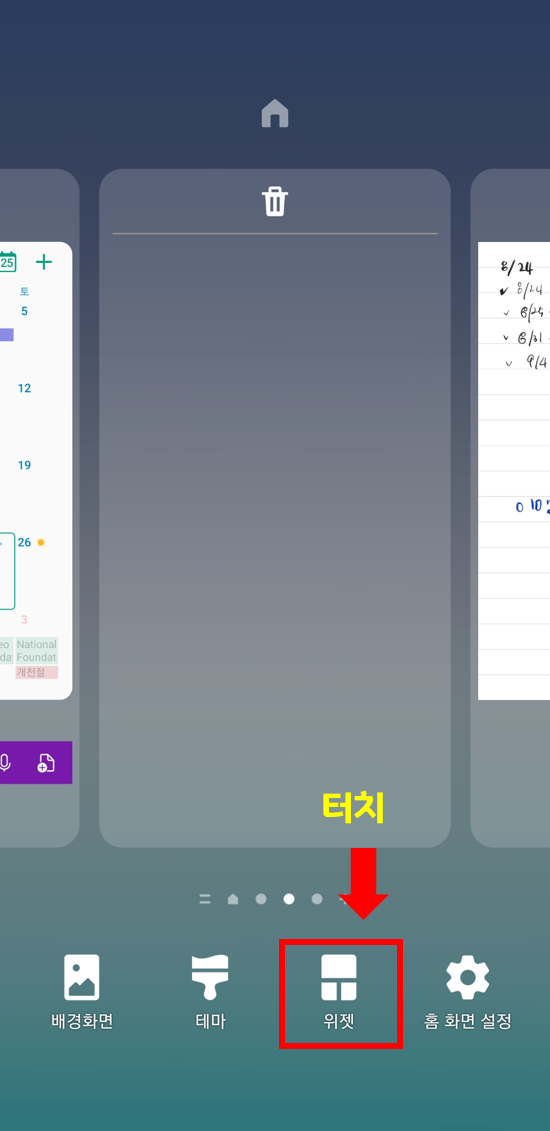
5. 위젯을 누른 후 다양한 어플의 위젯을 넘기다 보면 keep 메모 위젯 모음이 나타납니다.

6. 이후 메모 목록과 빠른 캡쳐 중 사용하고 싶은 위젯을 길게 눌러주시면 휴대폰 메인 화면에 위젯이 뿅 하고 나타납니다.

7. 위젯이 설치되면 표시할 메모를 선택해야 합니다.
업무용, 개인용 라벨로 분류한 메모를 선택할 수 있으며, 자신의 필요에 따라 표시할 메모를 선택할 수 있습니다. 저는 모든 메모를 표시했습니다.

8. 설치 후 나타난 위젯 모습입니다. 위젯의 크기는 위젯을 길게 누른 후 조절할 수 있습니다.

이렇게 3부에 걸쳐서 구글 킵 메모의 활용법과 모바일, PC버전 설치 방법에 대해 살펴보았습니다.
교무 수첩, 다이어리 등을 통한 관리가 번거로운 분들에게 다양한 편의성을 가져다 주는 앱이라고 생각합니다.
더욱 더 다양한 활용방법이 있다면 언제든 댓글로 소개부탁드립니다.
다음에는 마이크로 소프트 "원 노트"를 활용한 학생 상담 기록에 대해 소개하겠습니다.

728x90
반응형
'에듀테크 > Google for Education' 카테고리의 다른 글
| [구글클래스룸] 과제 제출 방법 안내 - 모바일 버전 (0) | 2021.03.16 |
|---|---|
| 2021.03.02. 학생 상담 기초 자료 조사(학부모) (0) | 2021.03.02 |
| 구글 도구를 활용한 학생 기초 자료 조사(학생용/보호자용) (2) | 2021.02.28 |
| 구글 킵(keep) 메모 PC 버전 설치 (0) | 2021.02.03 |
| 구글 킵(keep)을 활용한 업무관리&학부모 상담 (0) | 2021.02.03 |
Comments




